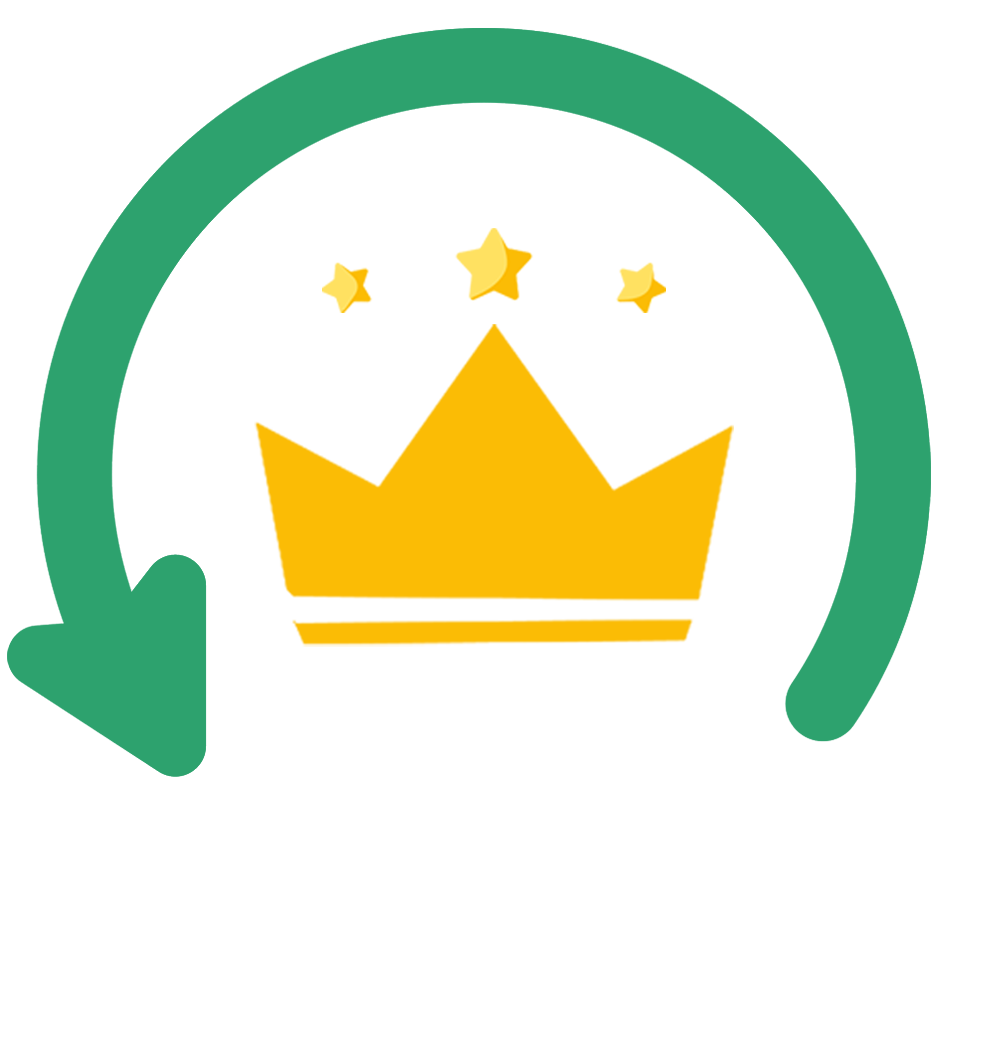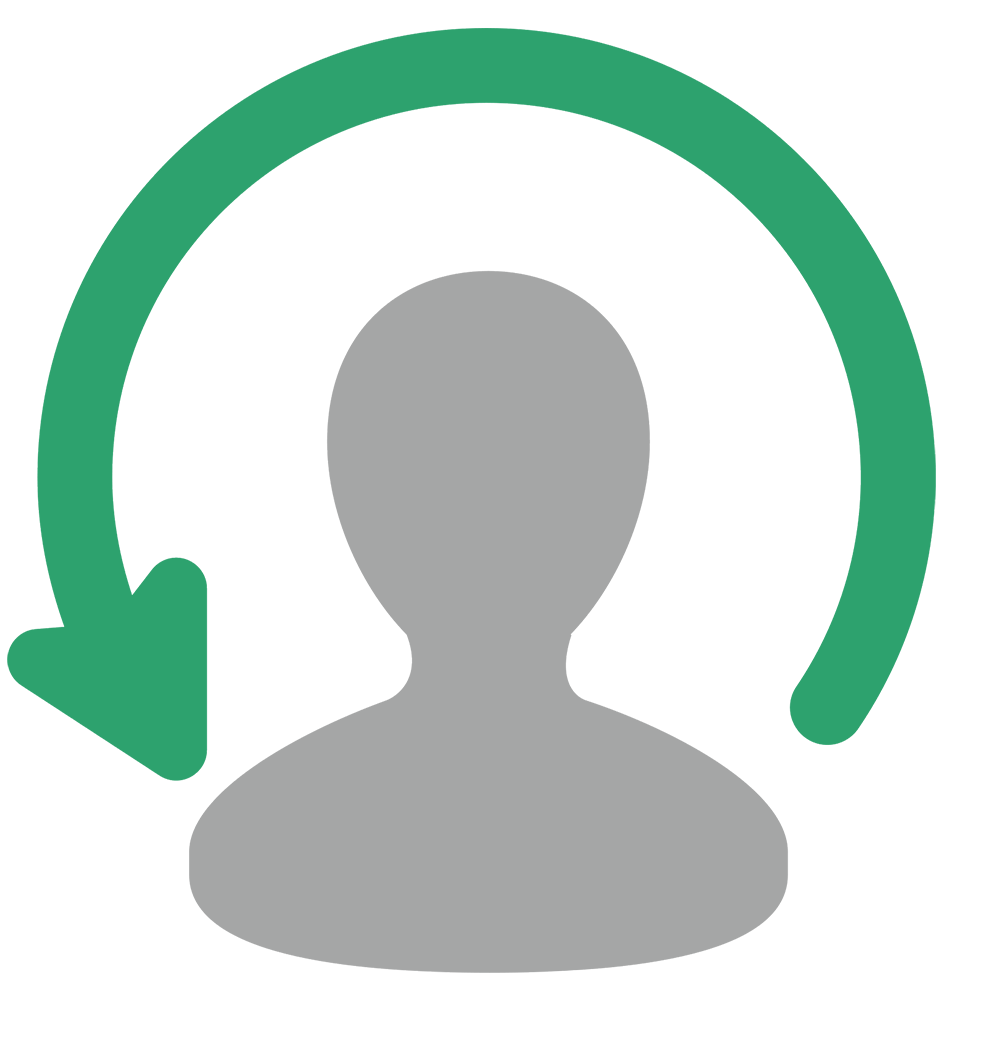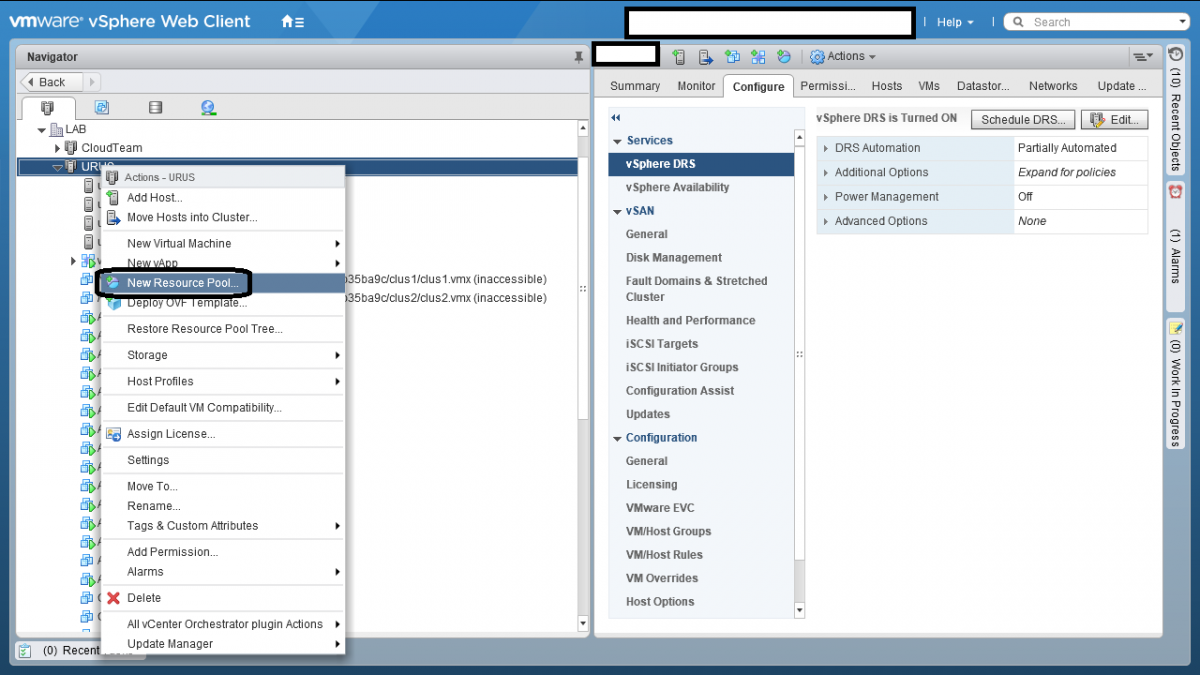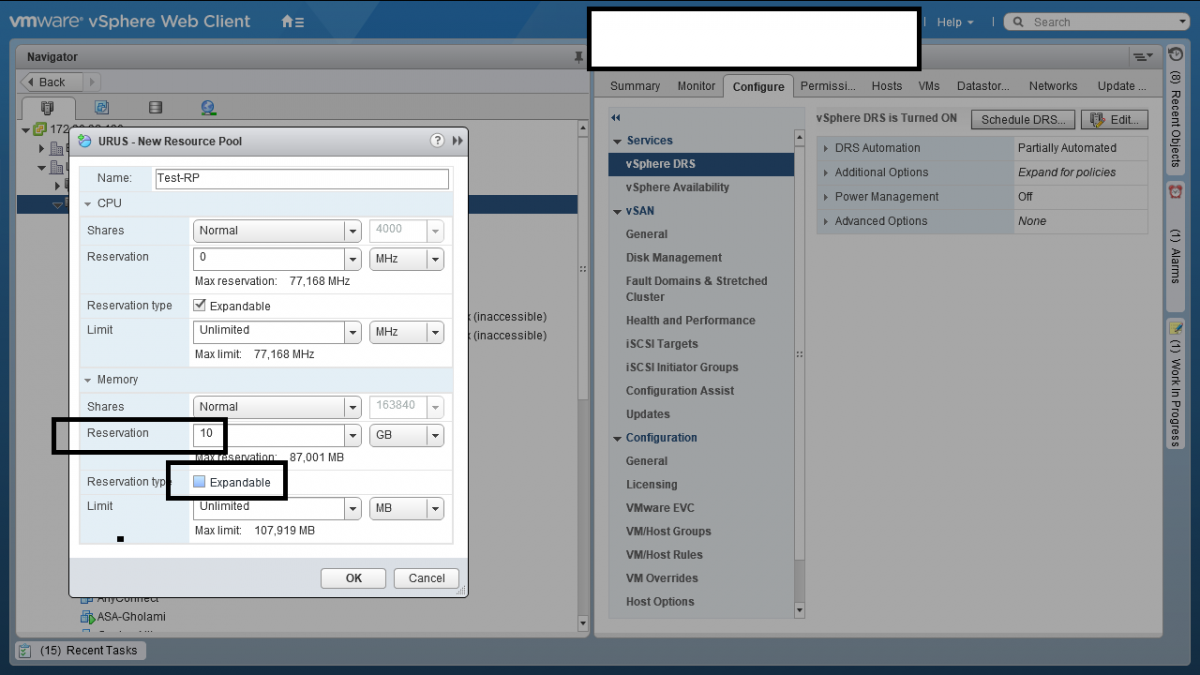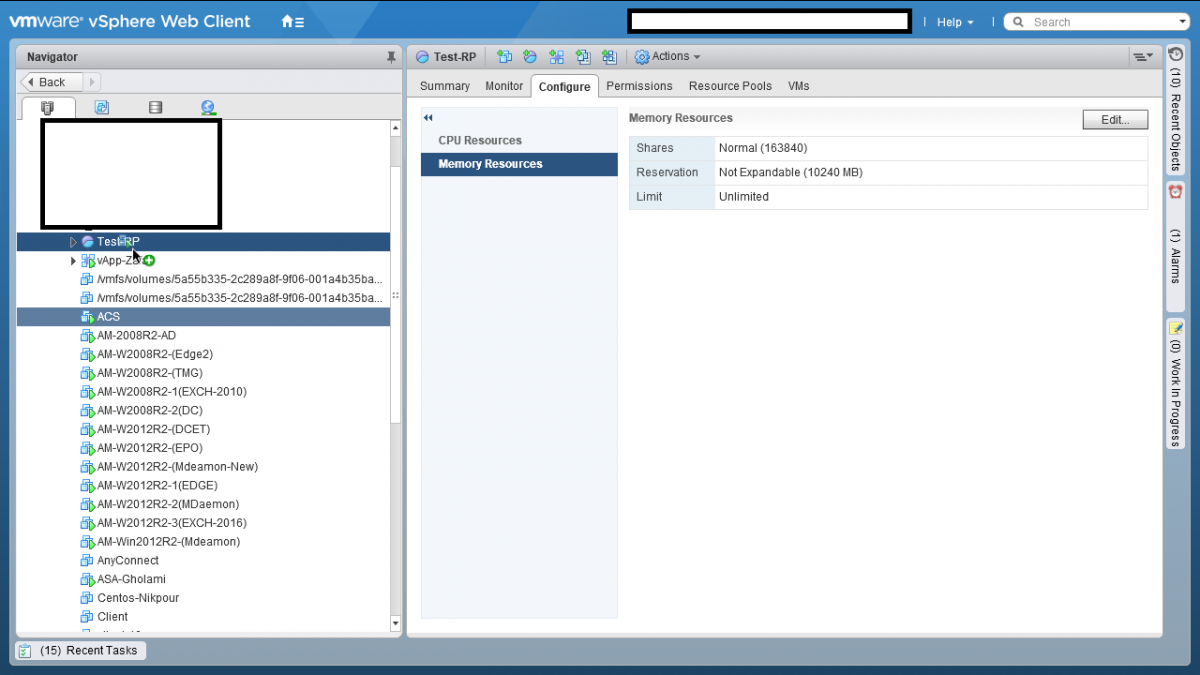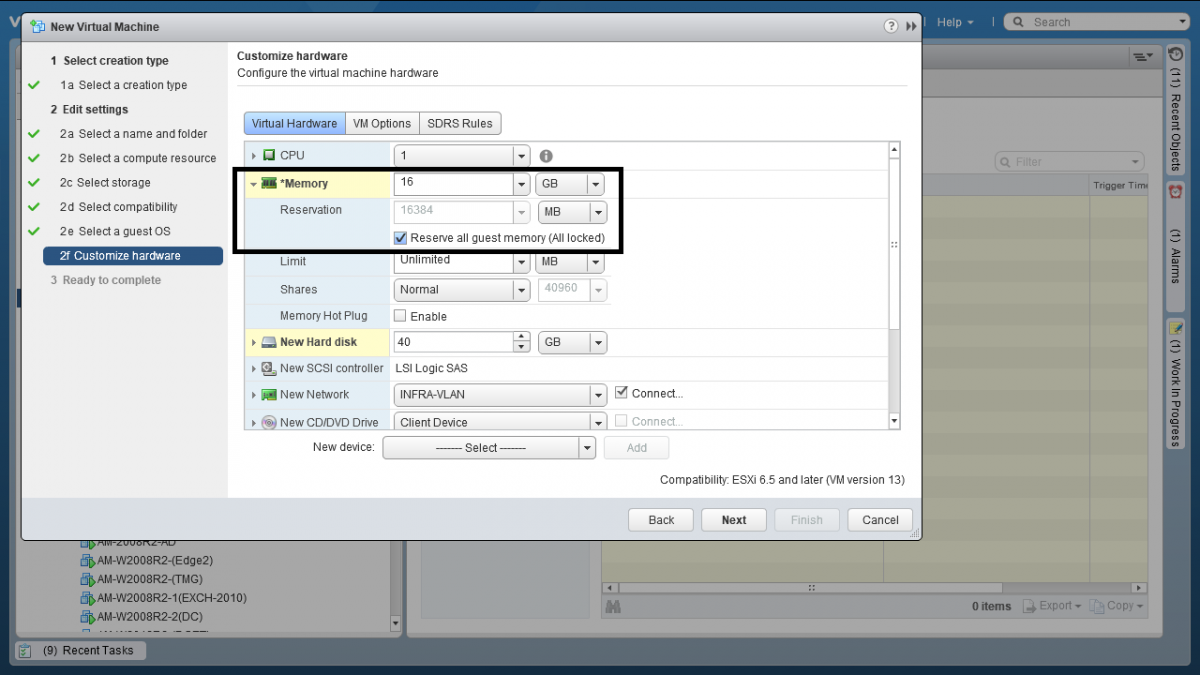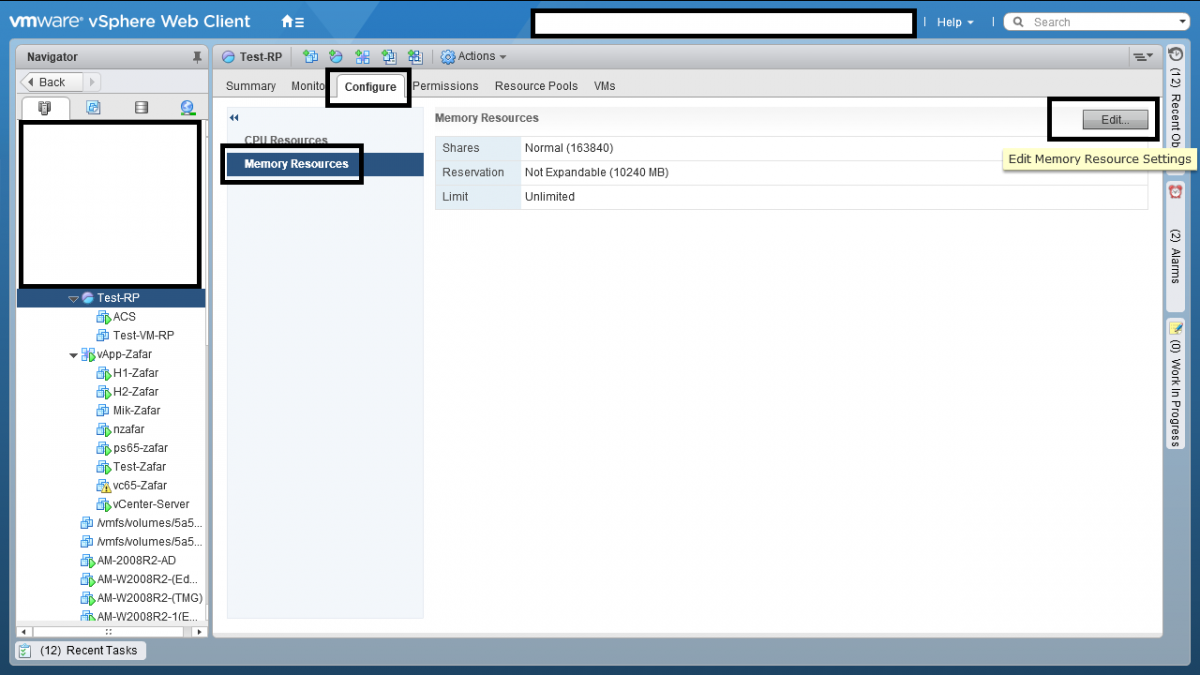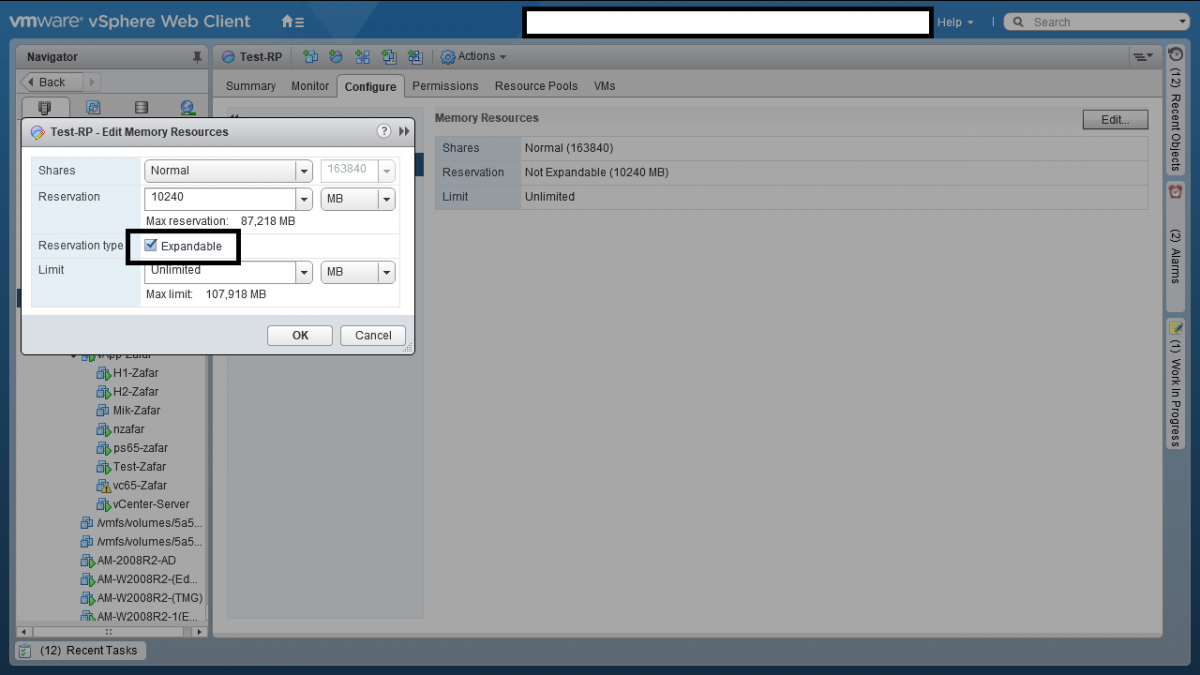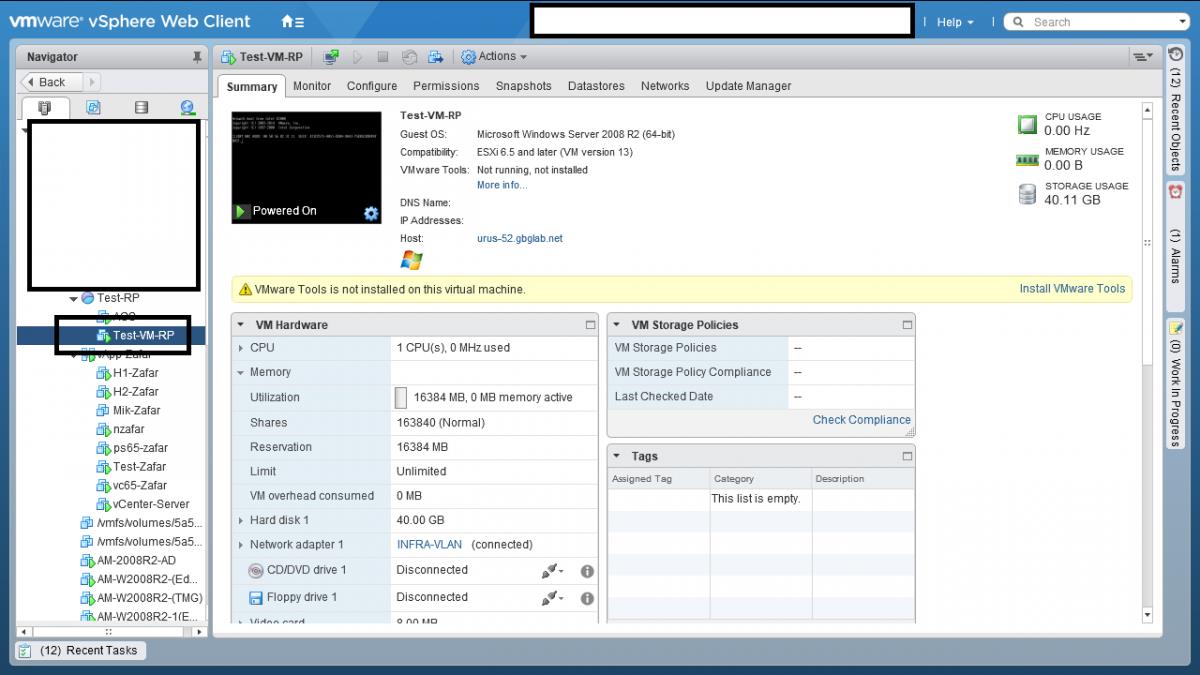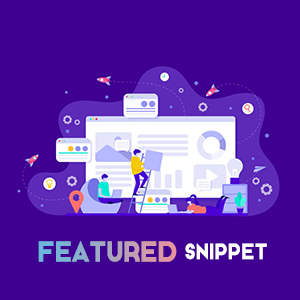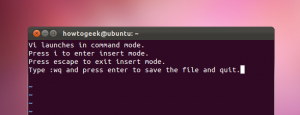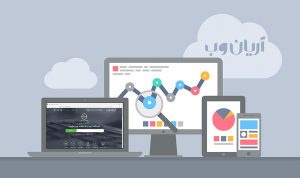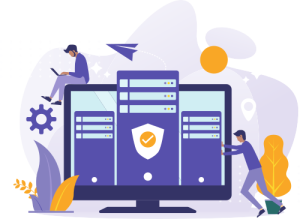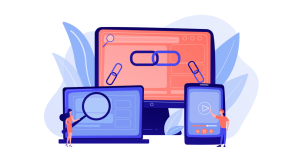همانطور که شما میدانید ماشین های مجازی از منابع فیزیکی سرور استفاده میکنند و این منابع فیزیکی بین ماشین های مجازی به اشتراک گذاشته خواهد شد. یکی از موارد مهمی که یک ادمین Virtualization نیاز هست که مورد بررسی قرار دهد، تخصیص منابع بین ماشین های مجازی بوده. یکی از مواردی که شما میتوانید استفاده کنید برای اختصاص دادن درست منابع به ماشین های مجازی، استفاده از Resource pool بوده. شما بوسیله Resource pool میتوانید مشخص کنید که ماشین های مجازی شما چه مقدار منابع از سرور شما استفاده کنند. Resource pool بر اساس سه مفهوم کار میکند که در ادامه مورد بررسی قرار خواهم داد.
همانطور که شما میدانید ماشین های مجازی از منابع فیزیکی سرور استفاده میکنند و این منابع فیزیکی بین ماشین های مجازی به اشتراک گذاشته خواهد شد. یکی از موارد مهمی که یک ادمین Virtualization نیاز هست که مورد بررسی قرار دهد، تخصیص منابع بین ماشین های مجازی بوده. یکی از مواردی که شما میتوانید استفاده کنید برای اختصاص دادن درست منابع به ماشین های مجازی، استفاده از Resource pool بوده. شما بوسیله Resource pool میتوانید مشخص کنید که ماشین های مجازی شما چه مقدار منابع از سرور شما استفاده کنند. Resource pool بر اساس سه مفهوم کار میکند که در ادامه مورد بررسی قرار خواهم داد.
Share
اولین معیار Share بوده که شما میتوانید برای مشخص کردن الویت منابع بین ماشین های مجازی استفاده کنید. فرض کنید که شما یک عدد ماشین مجازی دارید که اهمیت آن بیشتر از دیگر ماشین های مجازی بوده، شما در این بخش میخواد مقدار Share برای ماشین مجازی که اهمیت باالتری دارد را بیشتر قرار دهید، اتفاقی که خواهد افتاد این بوده که در زمان اختصاص منابع به ماشین های مجازی، آن ماشین مجازی که مقدار Share بیشتری داشته باشد الویتش بیشتر خواهد بود.
نکته Share : زمانی استفاده خواهد شد که Contentionرخ دهد.
Contentionزمانی رخ میدهد که چندین ماشین مجازی در یک زمان درخواست منابع بدهند و سرور مقدار منابع مورد نیاز برای اختصاص به تمام ماشین ها را نداشته باشد در این صورت Contention رخ خواهد داد. در زمان Contention ماشین مجازی که مقدار Share بیشتری داشته باشد مقدار منابع بیشتری را از سمت سرور دریافت خواهد کرد.
Reservation
همانطور که از اسم این عبارت مشخص است، شما میتوانید منابع را برای ماشین های مجازی خود Reserve کنید. این آپشن زمانی استفاده میشود که شما میخوایید تضمین کنید که بطور مثال همیشه در زمان روشن شدن ماشین 4 گیگ برای این ماشین مجازی رزرو شود و برای این ماشین مجازی فقط مورد استفاده قرار بگیرد.
نکته : اگر شما از Reservation استفاده کنید بطور مثال برای مموری، آن مقدار رم به هیچ عنوان بین ماشین های دیگر Share نخو اهد شد حتی اگر Contentionرخ دهد و حتی ماشین مجازی از مقدار منابع رزرو شده استفاده نکند و در حالت Idleباشد.
نکته : فرض کنید که شما یک ماشین مجازی دارید که برای آن 4 گیگ رم را رزرو کرده اید، اگر در زمان روشن شدن VM سرور نتواند مقدار 4 گیگ رم را در اختیار این ماشین قرار دهد، ماشین مجازی شما روشن نخواهد شد .
Limit
این معیار که خیلی مورد استفاده قرار نخواد گرفت برای محدود کردن مقدار منابع استفاده شده توسط یک VMبوده. اگر بخواهم یک مثال خوب بزنم این بوده، فرض کنید یک نرم افزار برای نصب شدن نیاز دارد که حتما مقدار رم ماشین مجازی شما بطور مثال 16 گیگ باشد، اما شما میخواهید که کلا بیشتر از هشت گیگ استفاده نکند شما میتوانید مقدار رم برای این ماشین مجازی را برابر 16 گیگ قرار دهید اما با Limitمحدود کنید که این ماشین مجازی فقط ماکزیمم از 8 گیگ استفاده کند
سه معیار بالا را شما میتوانید بدون استفاده از Resource pool بصورت جداگانه بر روی ماشین های مجازی خودتان تنظیم کنید، اما Resource pool به شما این امکان را میدهد تا بصورت گروهی این تنظیمات را برای چند ماشین مجازی انجام دهید.
ایجاد کردن Resource pool
برای ایجاد Resource pool کافیست بر روی Cluster خودتان راست کلیک کرده و New Resource pool را انتخاب کنید.
همانطور که مشاهده میکنید شما میتوانید موارد گفته شده را در Resource pool تنظیم کنید.
نکته : تنظیمات در این بخش VM Perنبوده بلکه بر روی تمام ماشین هایی که در این Resource pool قرار دارند اعمال خواهد شد. به این منظور بوده که کل ماشین های مجازی که در این Resource pool بوده با هم این مقدار وارد شده را باید استفاده کنند. بطور مثال من رزرو رم را برابر 16 گیگ قرار میدهم و Expandable را غیر فعال میکنم. بعد از انجام تنظیمات مورد نظر بر روی ok کلیک کرده تا Resource pool ایجاد شود.
نکته Cluster : به عنوان یک Resource pool عمل میکند پس ما وقتی Resource pool ایجاد میکنیم در اصل Childکالستر بوده و منابعش را از آن میگیرد. شما میتوانید یک Resource pool را درون Resource pool دیگر ایجاد کنید.
نکته : در بخش Reservation یک گزینه با نام Expandable وجود دارد، اگر شما در Resource pool خودتان بخش Reservation را تنظیم کنید بطور مثال مقدار 16 گیگ را قرار دهید، و اگر مقدار رم رزرو شده برای ماشین های مجازی در Resource pool نیاز باشد که بیشتر از 16 گیگ شود، اگر Expandable تیک خورده باشد این اجازه را میدهد تا از Resource pool بالای مقدار رم مورد نیاز را قرض بگیرد اما اگر این گزینه تیک نخورد به شما خطا خواهد داد که منابع مورد نیاز در دسترس نبوده و ماش ین مجازی شما روشن نخواهد شد.
شما میتوانید ماشین های مجازی خودتان را در Resource pool خود قرار دهید، برای این کار کافیست ماشین مجازی مورد نظر را drop and Drag کنید.
شما همچنین میتوانید ماشین مجازی هم در این Resource pool ایجاد کنید.
در ادامه من یک ماشین مجازی را ایجاد خواهم کرد که 16 گیگ رم را برای این ماشین رزرو خواهم کرد. برای ساخت ماشین مجازی، بر روی Resource pool راست کلیک کنید و Machine Virtual Newرا انتخاب کنید.
در ادامه در بخش تنظیمات ماشین مجازی من رم این ماشین مجازی را برابر 16 قرار خواهم داد و همچنین کل رم را برای این ماشین رزرو خواهم کرد، به این معنی که ماشین در حین روشن شدن باید 16 گیگ در اختیارش قرار گیرد
بعد از ساختVM ، من ماشین مجازی را روشن خواهم کرد. همانطور که مشاهده میکنیم ماشین مجازی روشن نمیشود و به شما خطای Memory available The( .داد خواهدresources in the parent resource pool are insufficient for the operation)
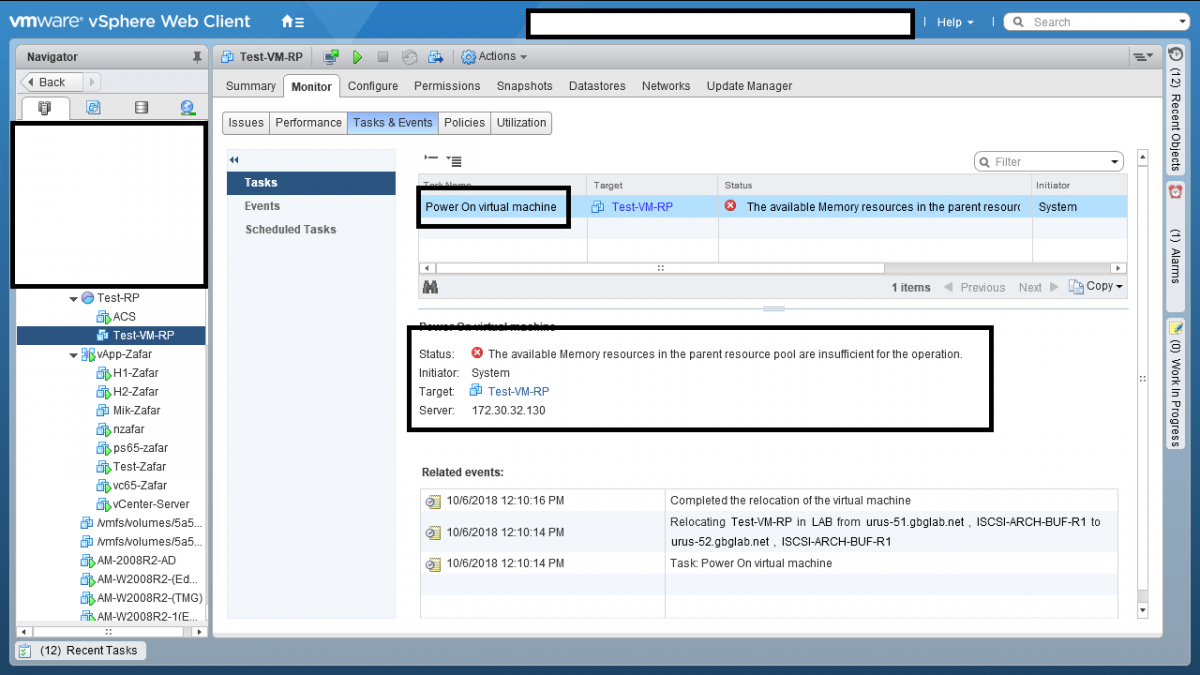
اگر من تیک Expandable را در حالت فعال قرار بدهم این Resource pool در صورت کافی نبود مقدار رم برای Reservation ،میتواند از Resource pool باال دستی منابع مورد نیاز را قرض بگیرد. برای فعال کردن Expandable کافی است که Resource pool خود را انتخاب کرده و وارد بخش Configure و پس از آن Resources Memory شده و بر روی Edit کلیک کنید تا صفحه تنظیمات RAM برای این Resource pool باز شود
بعد از باز شدن صفحه تنظیمات گزینه Expandable را در حالت فعال قرار دهید.
همانطور که مشاهده میکنید اینبار ماشین مجازی روشن شد.